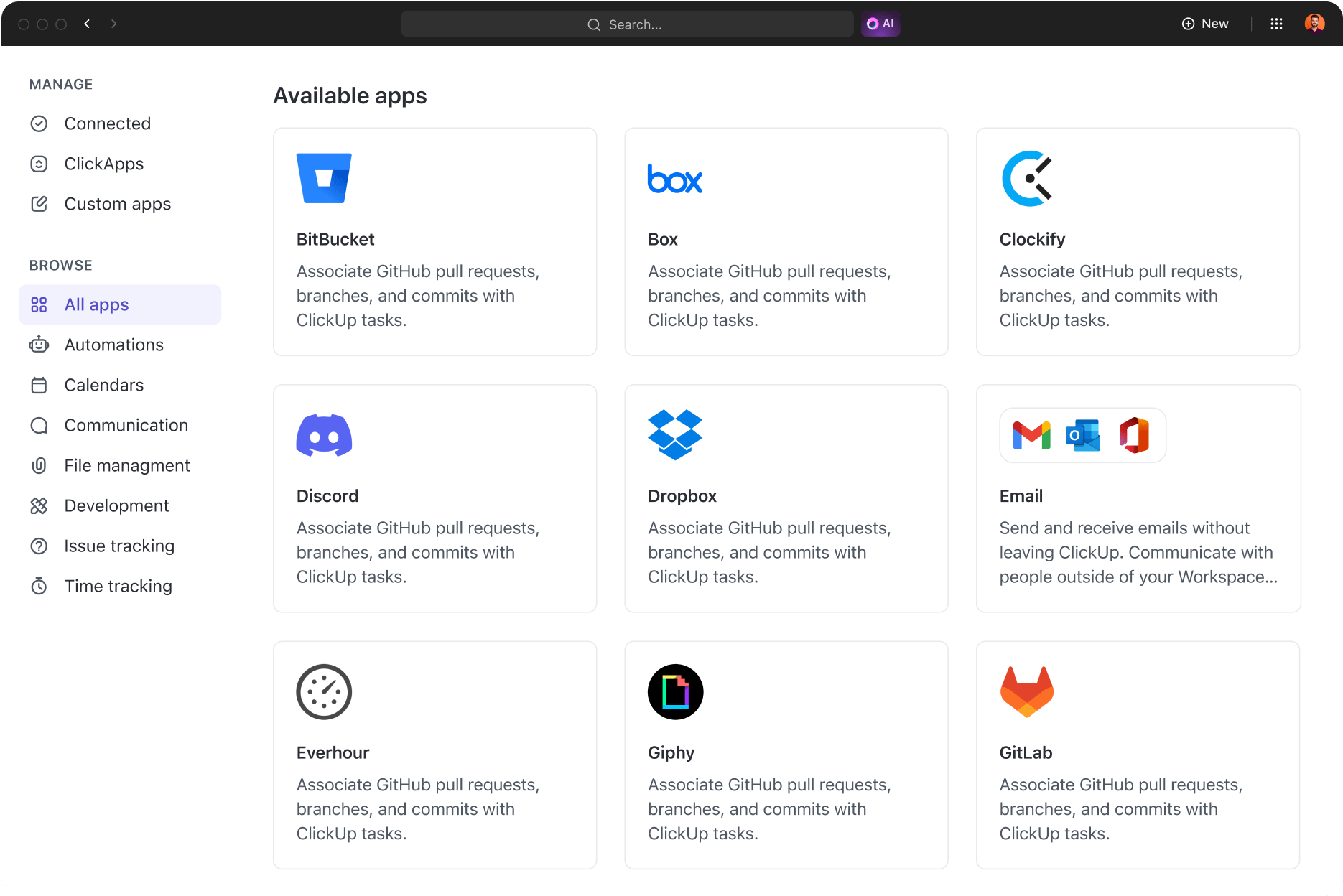Quella che era nata come una comunità di giocatori è oggi una delle piattaforme di chat più popolari, con decine di milioni di utenti al giorno.
Si tratta di uno stato naturale.
I giocatori sono ancora la maggioranza. Ma grazie agli scambi vocali, video e di testo all'interno di comunità ad invito, Discord ha catturato l'immaginazione di praticamente ogni tipo di comunità online: artisti, fandom, influencer, appassionati, investitori, backpacker... l'elenco è lungo.
Le aziende non sono da meno. Discord si sta affermando come sfidante della collaudata app per la comunicazione interna . C'è molto da scoprire con questa piattaforma e, grazie a un elenco di hack per Discord, è possibile sfruttare funzionalità/funzione per diverse applicazioni.
Discord per principianti
Sebbene Discord sia nato come una piattaforma per i giocatori per interagire e fare team, è diventato una piattaforma per i giocatori una piattaforma di chattare flessibile che viene utilizzata anche da professionisti al di fuori delle comunità di gioco. Le sue molteplici funzionalità/funzioni hanno ampliato la base di utenti, tra cui aziende e marchi.
Discord può sembrare facile da usare, ma l'intero intervallo di funzionalità/funzione è nascosto. Esploriamo alcuni suggerimenti e tecniche di Discord per migliorare la produttività e il coinvolgimento nella vostra comunità.
I nostri 15 migliori consigli e trucchi di Discord per rendere la vostra comunità più produttiva
Discord è diventata rapidamente la piattaforma di social networking preferita dai giocatori, espandendosi lentamente in altri settori come l'arte, lo sport e il web3. Discord offre più funzionalità/funzione per gli sviluppatori che desiderano creare un gruppo rispetto a Alternative a Discord .
Ma come dovrebbe essere il vostro gruppo Discord? Da fare per creare e mantenere una comunità vivace?
Ecco 15 semplici consigli di Discord per creare una comunità coinvolgente e produttiva su Discord.
1. Integrazione di Discord con ClickUp
Potete facilmente integrare ClickUp con Discord e le vostre app preferite in pochi clic.
L'integrazione di queste piattaforme consente di costruire e automatizzare i flussi di lavoro senza problemi, permettendo di progettare le attività per il vostro lavoro in modo visuale.
Ecco una guida di passaggio all'integrazione di Discord con ClickUp.
1. Accedere all'App Center
- Per ClickUp 2.0: Fare clic sull'avatar del proprio account nell'angolo in basso a sinistra, quindi selezionare "App Center"
- Per ClickUp 3.0: Fare clic sul menu delle azioni rapide nell'angolo in alto a destra, quindi selezionare "App Center"
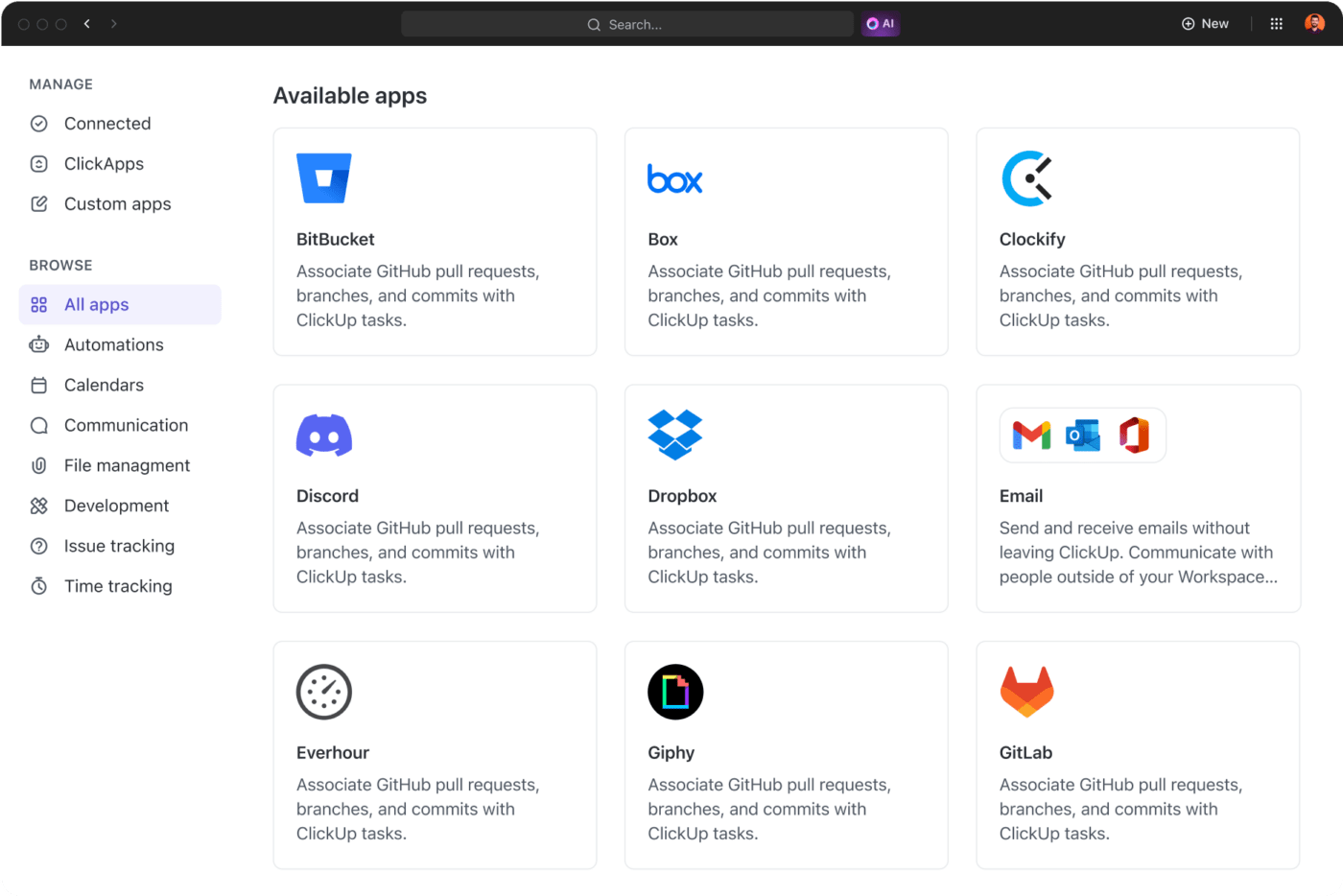
Portate tutti i vostri strumenti in un'unica posizione centrale con ClickUp
2. Selezione di Discord
- Nella barra laterale dell'App Center, cercate "Comunicazione" e scegliete "Discord"
3. Gestire l'integrazione:
- Fare clic su "Gestisci" e poi su "Aggiungi a Discord"
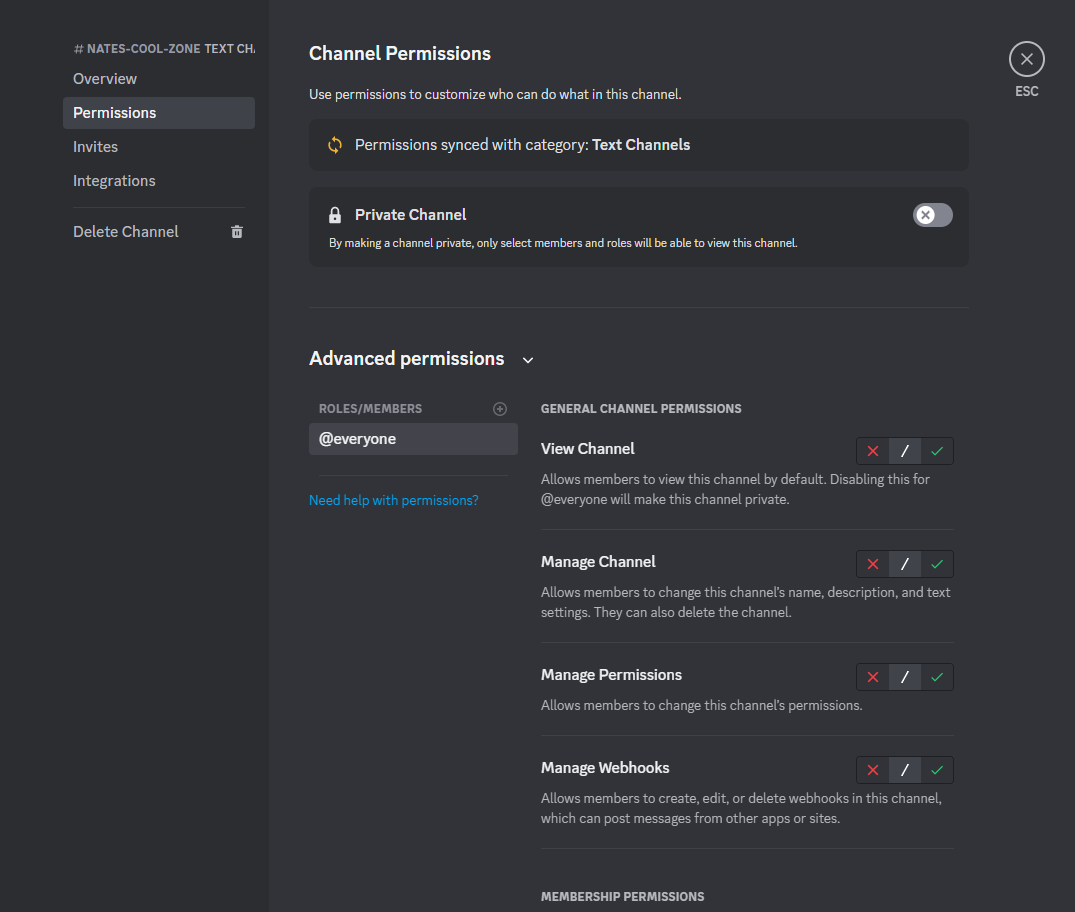
via Discord
- Esaminare le autorizzazioni necessarie affinché l'integrazione funzioni in modo efficace
- Scegliere il server Discord dal menu a discesa e fare clic su "Continua"
4. Autorizza l'accesso
- Concedere l'accesso a ClickUp facendo clic su "Autorizza"
Una volta autorizzati, è possibile abilitare notifiche specifiche per Discord utilizzando ClickUp 2.0 o ClickUp 3.0
- Per ClickUp 2.0:
- Andare all'avatar del proprio account > Integrazioni > Discord
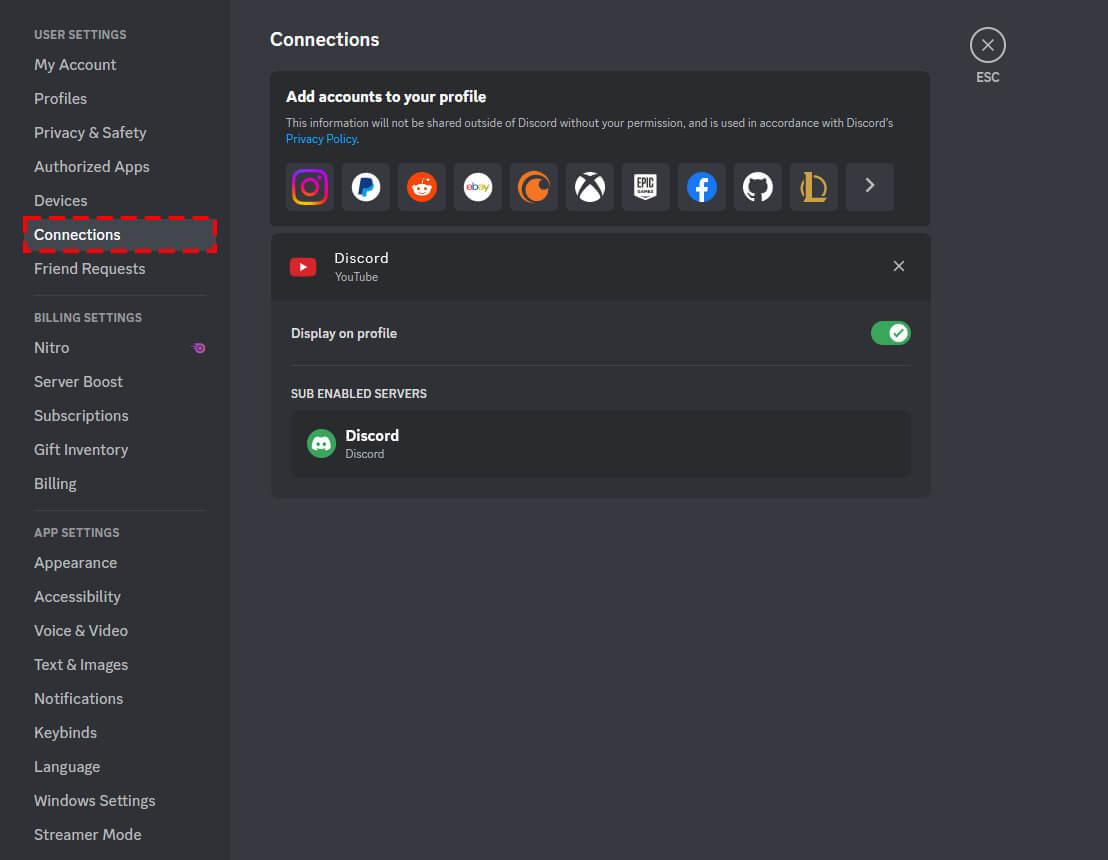
Connessione di Discord a ClickUp in semplici e veloci passaggi
- Aggiunta di notifiche per spazi, cartelle o elenchi specifici
- Selezionare il canale Discord per le notifiche e salvare le impostazioni
- Per ClickUp 3.0
- Accedere al menu delle azioni rapide > App Center > Discord
- Aggiungere notifiche per specifici Spazi, Cartelle o Elenchi
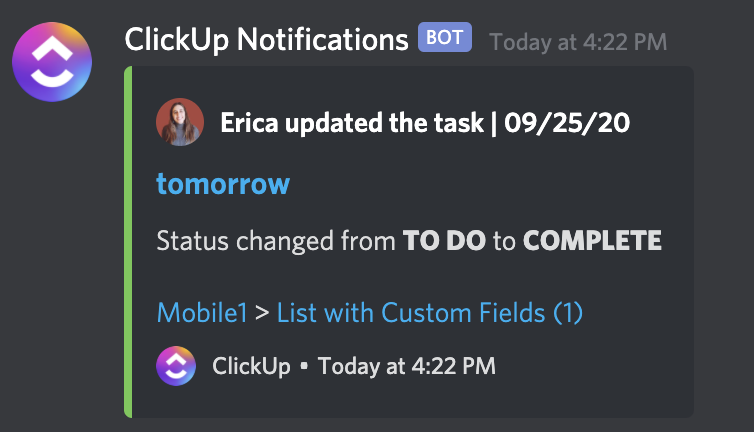
Connette Discord a ClickUp per ricevere messaggi in un unico posto
- Scegliere il canale Discord per le notifiche e salvare le impostazioni
- Ricordate che solo i titolari dell'area di lavoro e gli amministratori possono disabilitare l'integrazione. Per rimuovere l'integrazione con Discord:
- Per ClickUp 2.0/3.0
- Andare su Integrazioni > Discord e seguire i passaggi per rimuovere l'integrazione
- QuestoClickUp con l'integrazione di Discord consente la comunicazione e la condivisione di notifiche tra ClickUp e Discord, migliorando la collaborazione e la gestione del flusso di lavoro
Accedere a migliaia di app esistenti o utilizzare il nostro toolkit per connettersi con app non ancora presenti nella nostra libreria senza dover ricorrere al codice.
2. Personalizzazione dei ruoli dei server
Le icone personalizzate dei ruoli sono un modo divertente per personalizzare e classificare i ruoli nel server. Possono indicare gerarchie di ruoli, riflettere interessi personali o abbinarsi al tema del server per un aspetto più coeso.
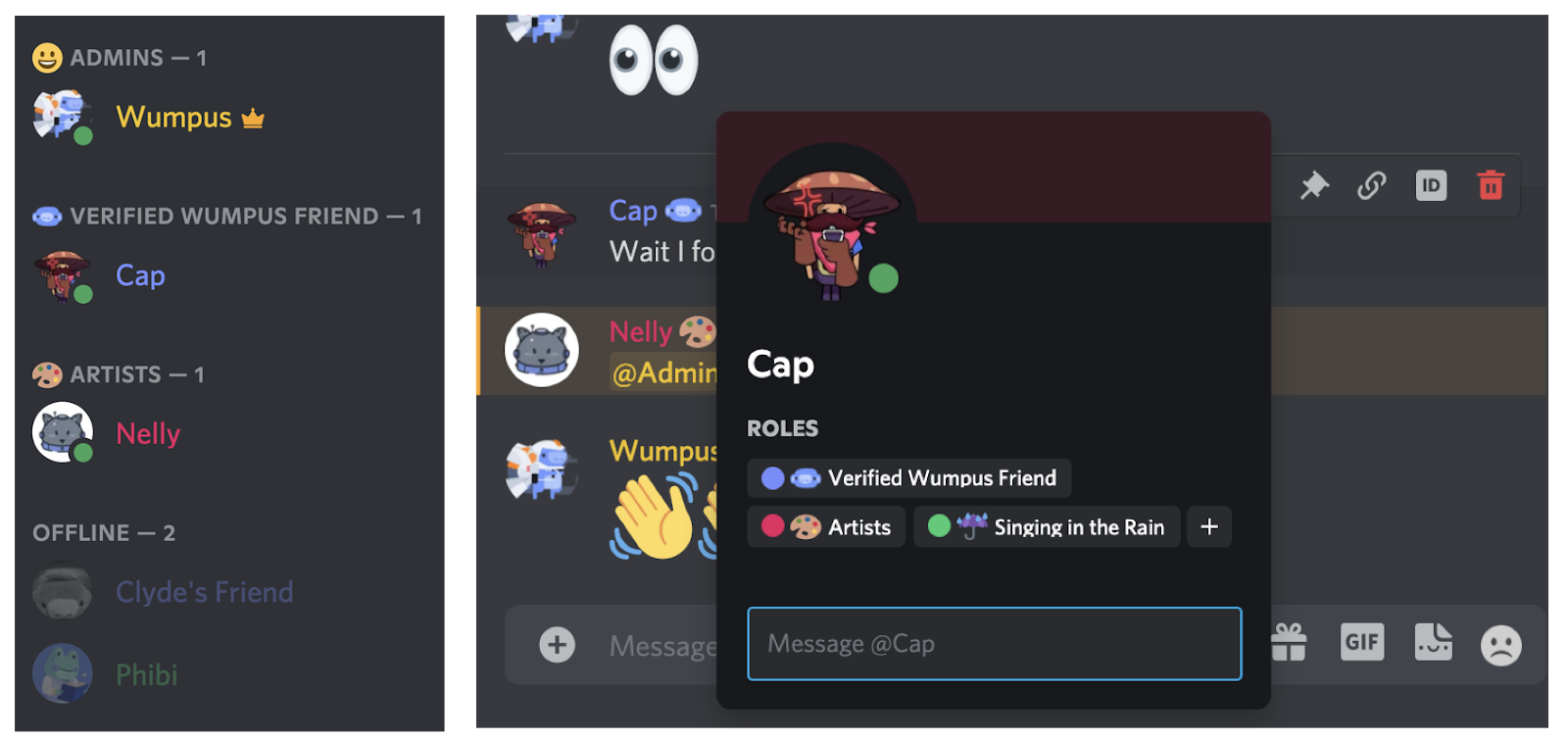
via Discord Le icone dei ruoli appariranno nell'elenco dei membri accanto al nome del ruolo e accanto al nome di ciascun utente nella chat. Inoltre, all'interno del server, è possibile visualizzare tutti i ruoli e le icone associate nel profilo di un utente.
Siete interessati all'impostazione di icone di ruolo personalizzate?
Innanzitutto, assicuratevi di avere l'autorizzazione "Gestisci ruoli" sul vostro server. Solo i membri con questa autorizzazione possono creare, modificare o eliminare le icone.
Se si dispone delle autorizzazioni necessarie, seguire questi passaggi:
Aprire Impostazioni del server > Ruoli
- Scegliere un ruolo qualsiasi dall'elenco
- Nella sezione "Visualizzazione", posizionare il campo "Icona del ruolo"
- Selezionare un'emoji. Utilizzare un'emoji personalizzata dal server o caricare un'immagine
- Nota: le icone possono essere scelte tra emoji predefinite, emoji personalizzate del server o immagini caricate
Ricordare che i requisiti delle immagini sono 64×64 pixel e la dimensione massima consentita è 256kb.
3. Massimizzare la funzione del bot
I bot di Discord sono la parte migliore di app per la comunicazione con i team . I responsabili del marketing e i titolari di aziende le utilizzano per automatizzare diversi lavori sui loro server.
La creazione di un gruppo su Discord offre la possibilità unica di creare una comunità personalizzata e coinvolgente utilizzando il pubblico esistente.
Un marketing efficace su Discord utilizza bot di alta qualità per mantenere l'interesse e l'intrattenimento del gruppo. Ecco i dieci bot Discord più utili:
- MEE6: Un bot completo che consente di creare comandi personalizzati per assegnare automaticamente ruoli e inviare messaggi in base a eventi specifici.
- ProBot: Dà il benvenuto ai nuovi membri con saluti personalizzati, mostrando lo stile unico del server.
- Dank Memer: Anche se non sembrano cruciali per il marketing, i meme possono rafforzare la coesione di un gruppo.
- Voicy: Con una libreria di oltre 50.000 clip audio divertenti, Voicy coinvolge gli utenti in un'esperienza coinvolgente.
- **Questo bot mira a trasformare la comunicazione tra server e piattaforme collegando i canali di Discord con le stanze dell'hub, facilitando la condivisione delle informazioni tra le diverse aree.
4. Creare sondaggi interattivi
VotaBot semplifica la creazione di sondaggi coinvolgenti su Discord. Digitare '!poll help' per esplorare i comandi disponibili. Il bot può essere utilizzato solo dagli amministratori o da persone con il ruolo di "autore di sondaggi". Per alcuni campioni, consultare gli esempi di '!poll'.
Funzionalità/funzione di VotaBot:
- Fino a 10 opzioni in un sondaggio
- Sondaggi che durano fino a una settimana
- Fornisce i risultati del sondaggio come percentuali
- Consente l'accesso al bot solo ad utenti specifici
Gestione del bot-hosting
- Creare un file nella cartella del bot chiamato 'botconfig.json' o cambiare 'botconfig-sample.json' in host

via Discord
Includere il token del bot con il prefisso (!poll è il solito prefisso), e aggiungere un link di invito se si vuole.
Aumentate il coinvolgimento all'interno delle comunità utilizzando la funzionalità di sondaggio di Discord.
5. Utilizzare efficacemente i canali vocali
L'ottimizzazione dei canali vocali può aumentare significativamente il coinvolgimento sul vostro server Discord. Ecco alcuni suggerimenti per rendere i canali vocali più efficaci per diversi scopi:
Organizzate i canali per argomento o attività
- **Create canali vocali dedicati ad argomenti o interessi specifici (ad esempio, giochi, musica, discussioni). Questo aiuta gli utenti a trovare facilmente persone che la pensano come loro
- Canali per eventi: Designate canali per eventi speciali, raduni o attività programmate per incoraggiare la partecipazione
Utilizzare nomi e descrizioni adeguati
- Nomi descrittivi: Usare nomi chiari e concisi per i canali vocali, indicandone lo scopo o l'argomento
- Descrizioni dei canali: Aggiungere brevi descrizioni o linee guida per aiutare gli utenti a capire le regole del canale
Controllare l'accesso e le autorizzazioni
- Accesso basato sui ruoli: Limitare l'accesso a determinati canali vocali in base ai ruoli degli utenti per mantenere ordine e privacy
- Strumenti di moderazione: Assegnare moderatori in grado di gestire i canali vocali, controllare le autorizzazioni e mantenere un ambiente accogliente
Abilitare funzionalità/funzione aggiuntive del bot
- Bot musicali: Integrare i bot musicali per consentire agli utenti di ascoltare musica insieme o di ospitare feste d'ascolto
- Bot di attività: Incorporare bot che facilitino giochi, quiz o attività interattive all'interno dei canali vocali per coinvolgere attivamente gli utenti
Incoraggiare il coinvolgimento e la partecipazione
- Attività programmate: Ospitare regolarmente eventi, discussioni o serate di gioco basate sulla voce per incoraggiare gli utenti a partecipare ai canali vocali in momenti specifici
- Annunci sui canali vocali: Usate i canali di testo per annunciare le attività in corso o gli eventi che si svolgono nei canali vocali per attirare più partecipanti
Ottimizzare la qualità e le impostazioni dell'audio
- Impostazioni dei canali vocali: Regolare le impostazioni dei canali vocali per ottimizzare la qualità della voce, impostare un bitrate appropriato e garantire una comunicazione chiara
- Offrire linee guida: Offrire agli utenti suggerimenti per migliorare la qualità del microfono o le impostazioni per migliorare l'esperienza dei canali vocali
6. Organizzazione di eventi con l'integrazione del Calendario
Selezionate un bot di calendario affidabile come "CalendarBot" o "ReminderBot" e integratelo perfettamente nel vostro server.
Create un canale designato per gli annunci degli eventi e le notifiche del bot, in modo da garantire una comunicazione chiara. Utilizzate i comandi del bot per creare e gestire eventi senza sforzo, specificando dettagli cruciali come data, ora e istruzioni per l'RSVP.
È possibile attivare promemoria automatici per ricordare ai membri gli eventi, mantenendo notifiche informative senza sovraccaricare il server. Inoltre, è possibile gestire i dettagli degli eventi in modo efficiente, consentendo agli organizzatori di modificare, cancellare o riprogrammare gli eventi in modo prompt.
Quindi, utilizzate strumenti di comunicazione sul posto di lavoro come i post con reazioni, commenti e suggerimenti per le attività future. Esplorate le funzionalità integrate, come la sincronizzazione degli eventi con calendari esterni, per una maggiore comodità.
Ecco un piccolo elenco di passaggi per ottimizzare l'integrazione del calendario di Discord per l'organizzazione degli eventi.
- Selezionate un bot di calendario affidabile per un'integrazione perfetta
- Creare un canale dedicato per gli annunci e le notifiche degli eventi
- Utilizzare i comandi del bot per creare e gestire eventi con dettagli specifici
- Impostare promemoria automatici per sollecitare la partecipazione dei membri
- Consentire agli organizzatori di gestire in modo efficiente i dettagli e le modifiche degli eventi
- Incoraggiare il coinvolgimento della comunità con i post degli eventi attraverso reazioni e commenti
- Esplorare funzionalità aggiuntive come la sincronizzazione degli eventi con calendari esterni per maggiore comodità
7. Emoji e galateo delle reazioni
Le emoji e le reazioni possono aggiungere un elemento divertente alle conversazioni di Discord. Usare le emoji in base al tono del messaggio, mantenendo la conversazione chiara.
Come altri Alternative alla chat di Google seguire le regole della comunità Discord sull'uso delle emoji, evitando un uso eccessivo per un ambiente di chat amichevole. Includere emoji diverse che rappresentano sentimenti, culture e atteggiamenti diversi per supportare la diversità e l'accettazione.
| Best Practices | Idee per un coinvolgimento creativo |
|---|---|
| Chiarezza e contesto | Sondaggi basati sulle reazioni |
| Moderazione | Giochi interattivi di emoji (identificazione di serie di emoji) |
| Rispettare le norme della comunità | Racconto di emoji |
| Diversificare le rappresentazioni | Feedback via Emoji |
| Rimanere rilevanti | Contenuti pronti da usufruire |
| Reazioni celebrative | |
| Emoji personalizzate | |
| Reazioni Emoji per le emozioni |
Scegliete le reazioni pertinenti alla conversazione e supportate o aggiungete a ciò che viene detto.
8. Strumenti di moderazione per i community manager
Per quanto riguarda la moderazione, i community manager devono mantenere un atteggiamento positivo nel gruppo Discord. Utilizzate bot di monitoraggio come Dyno o MEE6 per gestire gli utenti e filtrare automaticamente i contenuti.
Stabilire e aggiornare regolarmente linee guida e regole chiare, specificando il comportamento atteso e il tono dei contenuti.
Una parte essenziale per mantenere l'atmosfera sana è il monitoraggio attivo dei canali e la risposta rapida ai materiali o ai conflitti segnalati.
Per gestire bene un gruppo è necessario utilizzare strumenti come i registri di moderazione, le abilità di risoluzione dei conflitti e i cicli di feedback.
L'assistenza ai moderatori con formazione, risorse e un solido sistema di supporto garantisce che possano gestire bene le diverse situazioni, aiutando la comunità di Discord a crescere e a sentirsi accogliente.
9. Gestione delle notifiche
Personalizzare le notifiche è come scegliere le notizie che si vogliono sentire e quando. Che si tratti di aggiornamenti sul telefono o sul computer, è possibile modificarle in base alle proprie preferenze.
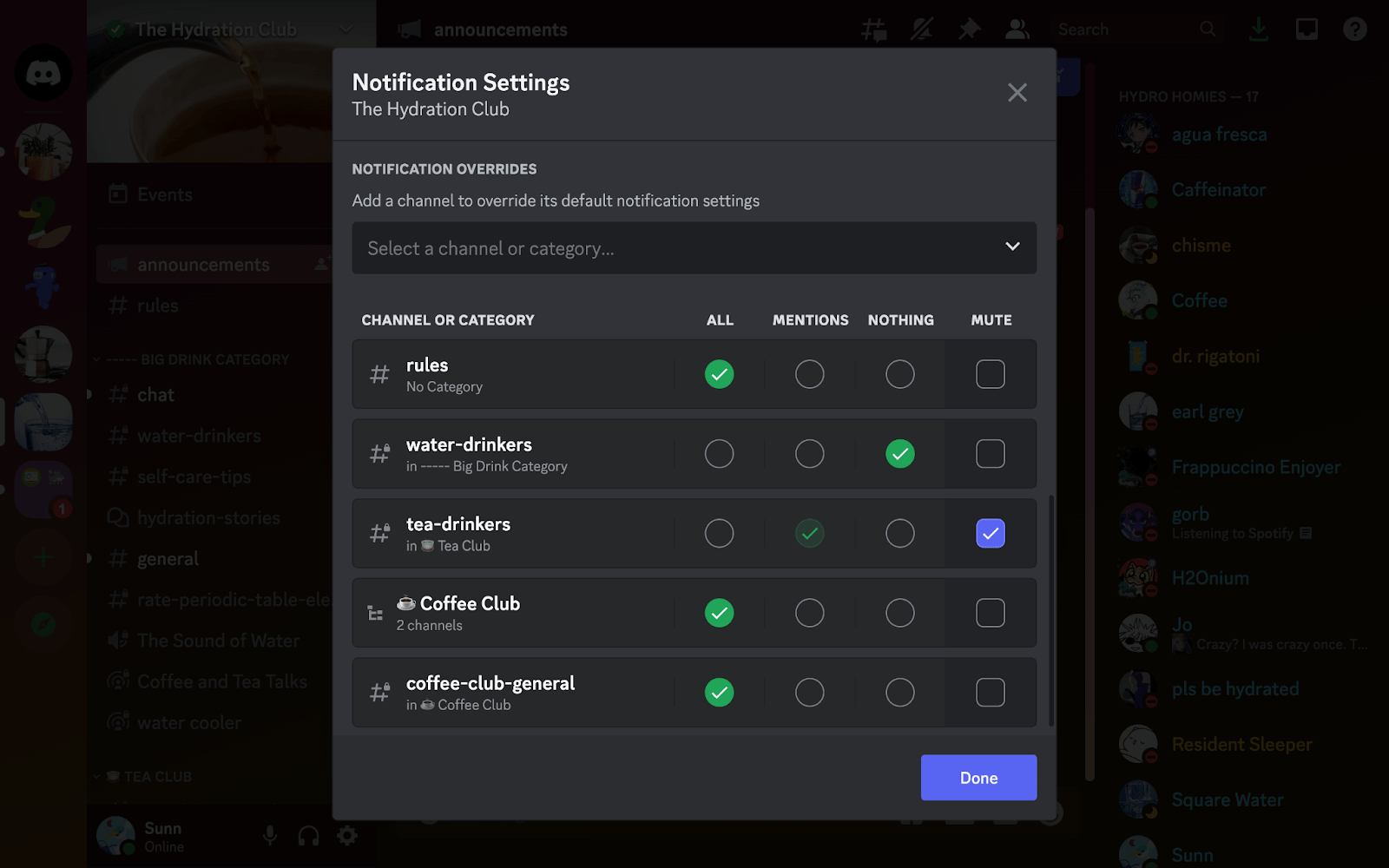
via Discord
Inoltre, è un modo per mantenere l'esperienza Discord piacevole e non troppo rumorosa. La personalizzazione delle impostazioni assicura che tutti si divertano senza sentirsi bombardati da troppi avvisi.
Consigli per gestire le notifiche in modo efficace
- Personalizzare le impostazioni delle notifiche: Abilitare le notifiche in modo selettivo per canali specifici o optare per avvisi di sole menzioni
- Notifiche basate sul ruolo: Incoraggiate le menzioni del ruolo per gli aggiornamenti critici o consentite agli utenti di scegliere di ricevere avvisi specifici per il ruolo
- Orari di silenzio programmati: Stabilire orari di silenzio per ridurre al minimo le notifiche in determinati periodi di tempo.
- Notifiche aggregate: Ricevere notifiche raggruppate o digest regolari invece di singoli ping
- **Impostazioni specifiche per i dispositivi: personalizzare le notifiche separatamente per i dispositivi mobili e desktop
- Incoraggiare la personalizzazione degli utenti: Istruire gli utenti sulle opzioni di personalizzazione e promemoria periodico delle impostazioni disponibili
- Raccogliere i feedback: Raccogliere i feedback degli utenti per capire le preferenze e adattare le impostazioni di notifica di conseguenza
10. Creare comandi personalizzati
Quando si creano comandi personalizzati su Discord, è utile l'automazione di attività ripetitive . Con i bot o con funzionalità specifiche, questi comandi agiscono come scorciatoie, eseguendo azioni specifiche con un semplice comando.
comandi | Funzione | Funzionalità |
| -------------------- | ------------------------------------------------------------------------ |
| !website | Condivide istantaneamente il collegato al sito web della vostra comunità
| !rules | Fornisce una breve panoramica o un collegato alle regole del server |
| !event | Imposta le promemoria per gli eventi imminenti, includendo data, ora e dettagli |
| !role @user RoleName | Assegna rapidamente un ruolo specifico a un utente all'attivazione del comando |
| !greet | Trigger un messaggio di benvenuto per i nuovi membri che si uniscono al server |
Questi comandi vi aiuteranno a semplificare le attività ripetitive e a creare comandi personalizzati utilizzando bot e altre funzionalità/funzione.
11. Comprendere l'analisi del server
Gli strumenti di analisi di Discord sono una vera e propria svolta. Tracciano metriche come il numero di persone sul server, la frequenza dei messaggi e i canali più attivi.
Questi strumenti aiutano gli amministratori a capire i picchi di attività del server, gli argomenti o i canali preferiti e se la comunità sta crescendo. Inoltre, rivelano la fidelizzazione degli utenti e l'impatto di eventi e annunci.
- Conteggio dei membri: Fornisce informazioni sul numero totale di membri del server
- Frequenza dei messaggi: Monitora la frequenza con cui vengono inviati i messaggi nei diversi canali
- Utenti attivi: Mostra il numero di utenti che partecipano attivamente o sono online
- Attività dei canali: Evidenzia quali canali sono più attivi e coinvolgenti
- Metriche di retention degli utenti: Analizza le tendenze di retention e crescita degli utenti all'interno del server
- Analisi dell'impatto degli eventi: Misura l'impatto di eventi o annunci sul coinvolgimento degli utenti
Analizzando queste informazioni, gli amministratori possono pianificare eventi, programmare riunioni rapide con gli utenti strumenti per le riunioni online creare contenuti piacevoli e regolare le impostazioni dei server in base alla popolarità. L'uso di queste analisi migliora il coinvolgimento di tutti i partecipanti a un server o a un canale.
12. Migliorare le misure di sicurezza
Creare un ambiente sicuro all'interno della comunità Discord è fondamentale per la sicurezza di tutti i membri. Promemoria: ricordate ai membri di usare password forti e uniche (autenticazione a due fattori) per i loro account Discord.
Ecco alcuni suggerimenti aggiuntivi per migliorare la sicurezza:
**Chiedete ai membri di controllare periodicamente le app in connessione e di rimuovere quelle che non usano più o di cui si fidano per ridurre al minimo le vulnerabilità.
Sicurezza dei collegamenti: Consiglia agli utenti di evitare di cliccare su collegamenti sospetti o sconosciuti all'interno dei Messaggi Discord per evitare tentativi di phishing o infezioni da malware.
Attenzione ai messaggi diretti: Promemoria per i membri che devono essere cauti quando si impegnano con utenti sconosciuti tramite messaggi diretti, soprattutto se ciò comporta la condivisione di informazioni personali o la creazione di collegamenti
13. Incorporazione di contenuti multimediali in Discord
L'aggiunta di contenuti multimediali a Discord migliora le discussioni. Utilizzate immagini o video nei canali pertinenti, come frammenti di gameplay o teaser, per stimolare conversazioni coinvolgenti. Eventi interattivi come i concorsi creativi incoraggiano la condivisione di contenuti diversi e ravvivano l'atmosfera della comunità.
Formati multimediali supportati su Discord
- Immagini: I formati immagine più comuni come JPEG, PNG, GIF e BMP sono ampiamente supportati
- Video: Discord permette la condivisione di file video in formati come MP4 e WebM
- GIF: È possibile condividere GIF animate per aumentare il coinvolgimento visivo
- Link: Discord permette la condivisione di link a contenuti multimediali esterni, inclusi video da piattaforme come YouTube o Twitch
14. Organizzazione del server e struttura dei canali
L'organizzazione del server Discord prevede la sistemazione dei canali per facilitarne l'uso. Iniziare a raggruppare i canali in categorie di gioco, hobby o annunci.
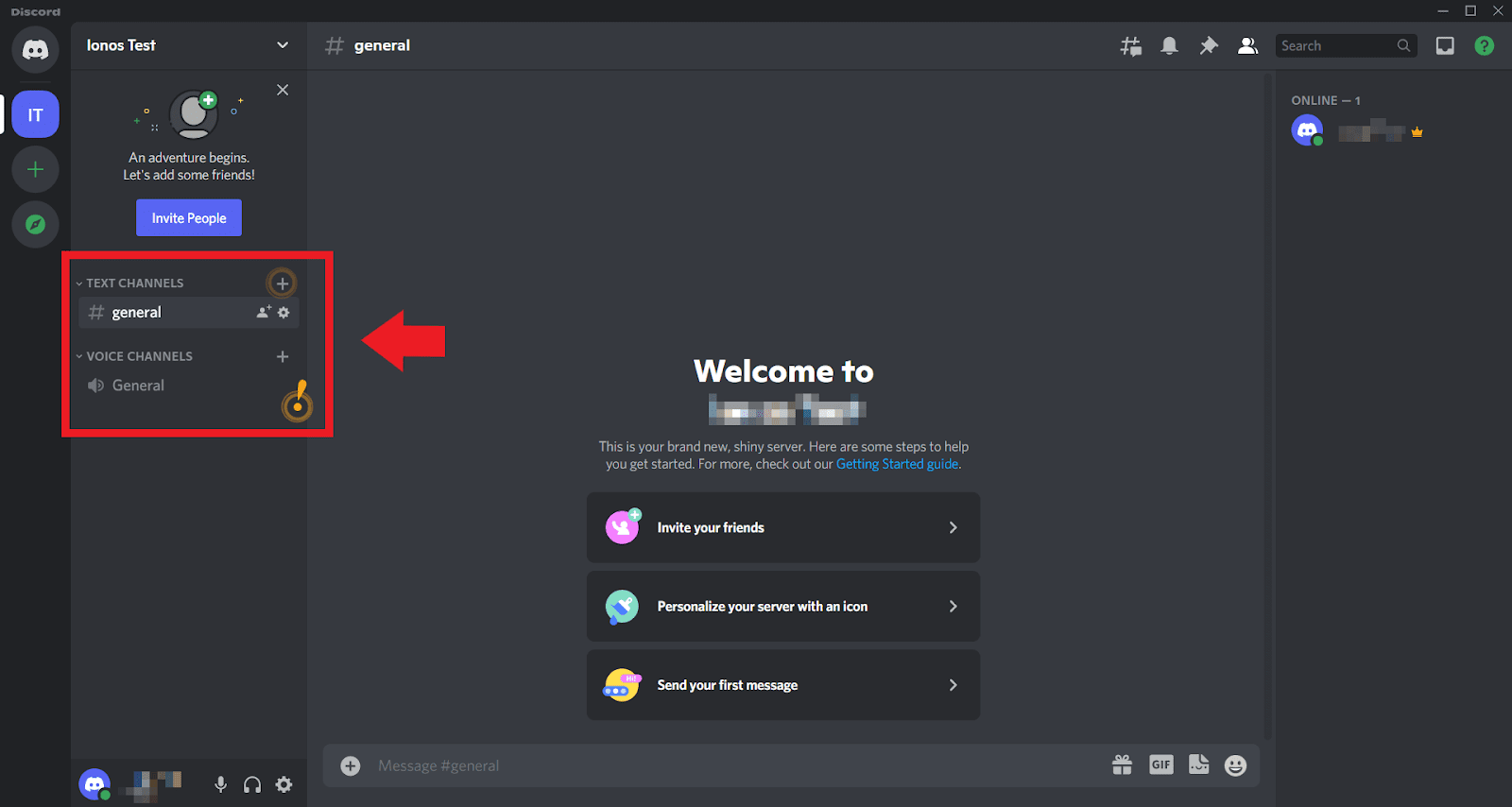
via Discord
Poi, nominare ogni canale in base al suo utilizzo con nomi come "Chat generale" o "Zona di gioco" per aiutare le persone a sapere dove andare.
Mantenete le cose coerenti e ordinate rivedendo regolarmente la configurazione dei canali. In questo modo, tutti possono trovare facilmente ciò che cercano, rendendo le chattare e la condivisione sul server più semplici e piacevoli.
15. Utilizzo di Discord a scopo educativo
Gli educatori hanno esplorato vari modi per integrare Discord nelle loro classi. Ma prima di entrare in azione, è fondamentale chiarire i propri oggetti, poiché il server Discord offre molti usi.
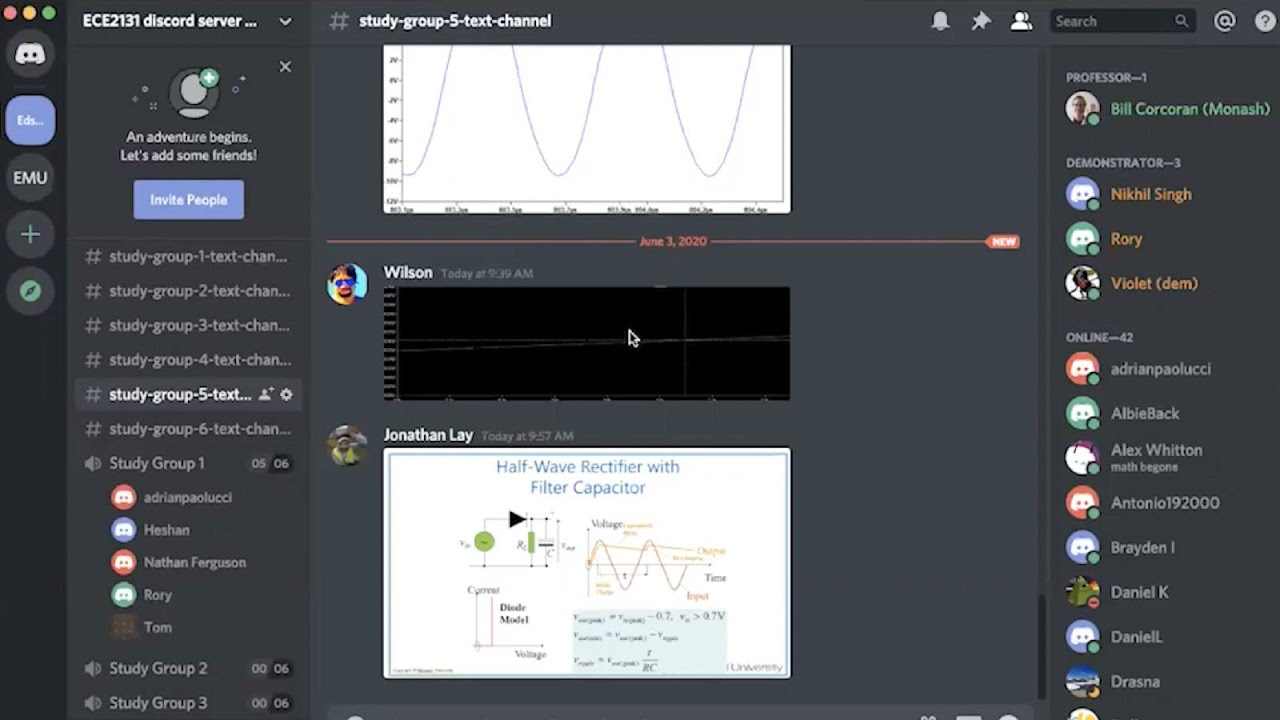
via Discord
Sia che si tratti di facilitare le discussioni in classe, di organizzare l'assistenza ai compiti a casa o di fornire strumenti di collaborazione online e funzionalità/funzione per i team di studenti, Discord ha tutto ciò che serve.
- Create canali di testo per le lezioni, i compiti o i gruppi di studio. Avere canali in cui gli studenti possono discutere i compiti o fare domande
- Usare canali vocali per conversazioni 1:1 o di gruppo o anche per sessioni di aiuto extra
- Provate Go Live per insegnare dal vivo a 50 persone contemporaneamente
- Pensate a ruoli e autorizzazioni diverse per gli studenti in ogni canale. È possibile rendere alcuni canali solo per gli annunci, limitando gli studenti a postare
Gioco con Discord e ClickUp
Discord è diventato una piattaforma dinamica che offre strumenti di collaborazione tra team e si è espanso oltre l'ambito del gioco. Questa guida fornisce suggerimenti avanzati per aumentare il coinvolgimento e i risultati in qualsiasi azienda.
Ci sono molti modi per lavorare insieme su Discord, dall'uso di bot e dalla combinazione di strumenti come ClickUp alla possibilità di sfruttare al meglio la multimedialità.
Perché non iniziare con il primo dell'elenco? Ottenere una iscrizione gratis con ClickUp e utilizzare al meglio Discord.